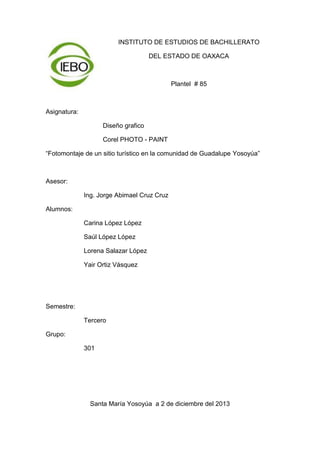
Diseño
- 1. INSTITUTO DE ESTUDIOS DE BACHILLERATO DEL ESTADO DE OAXACA Plantel # 85 Asignatura: Diseño grafico Corel PHOTO - PAINT “Fotomontaje de un sitio turístico en la comunidad de Guadalupe Yosoyúa” Asesor: Ing. Jorge Abimael Cruz Cruz Alumnos: Carina López López Saúl López López Lorena Salazar López Yair Ortiz Vásquez Semestre: Tercero Grupo: 301 Santa María Yosoyúa a 2 de diciembre del 2013
- 2. Corel Photo-Paint es un programa informático de edición de gráficos rasterizados o, también llamados imágenes de mapa de bits, que viene incluido en el suite de aplicaciones conocida como CorelDraw Graphics Suite de la corporación Corel. Las funciones y herramientas de este editor de imágenes incluyen: Entorno de trabajo multicapa. Gestión de color avanzada. Tratamiento de tipografías. Tratamiento y ecualización de color. Filtros creativos (acepta filtros de Photoshop). Manejo de plugins de terceras compañías (compatibles con Photoshop). Herramientas de pinceles texturizados rápida y altamente configurables. Herramienta de clonación. Herramientas de retoque de imagen (difuminación, cambio de matiz, cambio de color, rango de saturación, etc.). Las características destacables de este programa están en el equilibrio entre rapidez y versatilidad en comparación a otras opciones. Su interfaz es altamente personalizable y su rendimiento y productividad están entre los más altos del mercado, junto con sus equivalentes Photoshop de Adobe y Paint Shop Pro, también de la firma Corel.
- 4. PASOS 1. Para iniciar a crear un fotomontaje en Corel PHOTO-PAINT. a. Ir al menú Archivo y seleccionar nuevo, y dar clic en aceptar al cuadro de dialogo que se mostrara. b. Para abrir una imagen. Ir al menú Archivo-Importar y seleccionar imagen a modificar. c. Ir a la caja de herramientas y seleccionar la herramienta varita mágica o presionar la tecla “W”. d. En la barra de propiedades: seleccionar el modo sustractivo para las operaciones de mascara. y empezar hacer clic
- 5. sobre la imagen que se desea copiar. (Si se selecciona la opción de , la parte de color naranja será el eliminado. e. Regresar al enciso “a”, para realizar las operaciones de mascaraa distintas imágenes que será unida junto a la primera imagen. El archivo de crear nuevo será en la misma ventana de trabajo. f. Para obtener todas las demás imágenes en la primera imagen, se deben de copiar y después pegar sobre la imagen1. g. Resultado final del ejercicio
